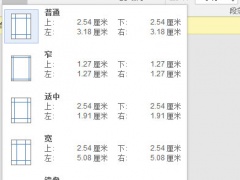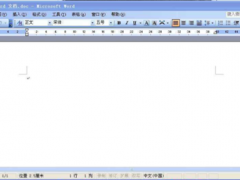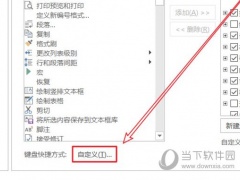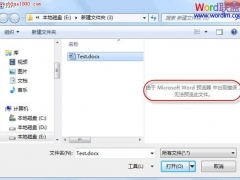Word2016怎么开启专注模式 操作步骤
教程之家
Word
Word2016是一款非常优秀的文字处理软件。该软件来自微软出品,我们可以拿来文档的编辑,那么怎么在里面开启专注模式呢,要是不知道怎么操作的话可以看看下面的教程。
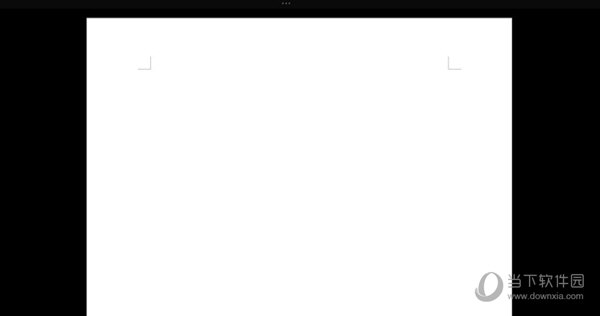
【操作方法】
一、打开Word 2016软件,点击空白文档,新建一个Word文档。
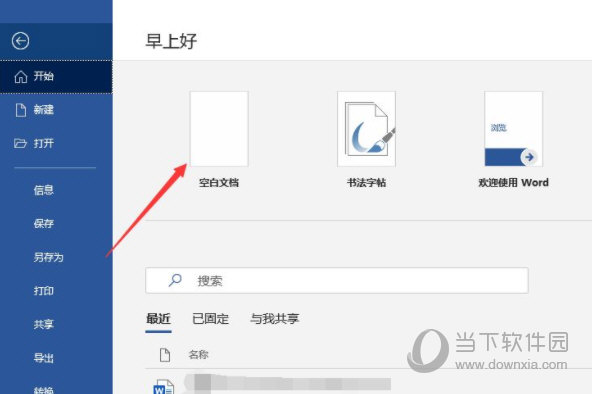
二、在菜单栏上点击选中“视图”选项卡。
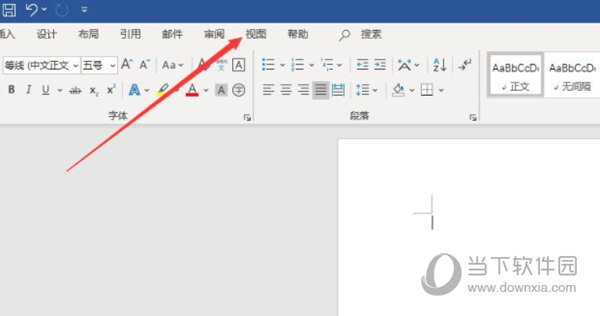
三、在视图选项卡界面,找到并点击“专注”。这样Word就进入了专注模式,如图所示。如要退出此模式,按键盘的“Esc”键即可。
以上就是小编为大家带来的关于word2016开启专注模式方法,希望对你有一定帮助,有任何问题都可以给小编进行留言。